仕入外注先を登録できるようにします。
最初に、コマンドボタンを一つ追加します。
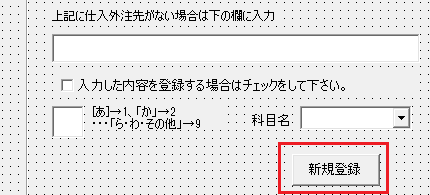
追加したコマンドボタンに次のVBAコードを入力します。
続きを読む
仕入外注先を登録できるようにします。
最初に、コマンドボタンを一つ追加します。
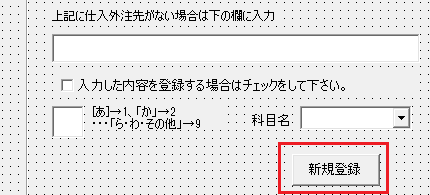
追加したコマンドボタンに次のVBAコードを入力します。
続きを読む
ADOを知っているだけで、AccessVBAでできることの範囲は随分と広がります。
私のやり方がいいとは言いませんが、私の場合、
テキストファイルに今回のようにサンプルのコードを保存しておいて、
それをコピペして使います。
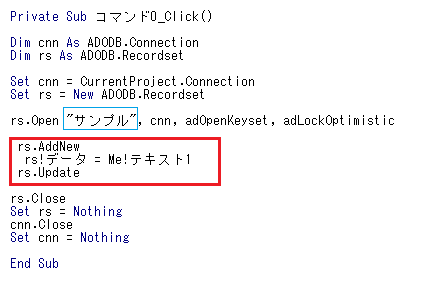
続きを読む
日付を入れるコマンドボタンに次のVBAコードを入力します。
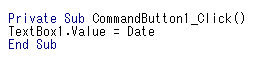
続きを読む
通常フォームを作ってデータを入力しますが、この入力の仕方はある意味直接テーブルに
データを入力することでもあります。
著書 経理業務のためのAccess実践講座では、SQLを使うことでテーブルを触らずにデータの
追加や更新をする解説をしましたが、これ以外にADOやDAOを使うことでも、テーブルを触らずに
データの操作をすることができます。
ちなみに私は使うのは専らADOしか使わず、DAOは全く使わないのでさっぱりわかりません。
ですので解説はADOだけです。
今回は簡単なサンプルを通してADOを解説します。
サンプルデータはこちらから
続きを読む
次にラベルとコンボボックスを配置します。
最初にラベル。

ラベルを変更後は大きさがサイズが文字に対して大きかったり、小さかったりするので
その調整をします。
右側の真ん中の□をダブルクリックします。
続きを読む
今まで工事台帳について、
経理業務のためのAccess実践講座のサンプルデータをベースに
入金情報
予算管理
未成工事支出金
未成工事受入金と未収金
について解説してきました。
これらの項目を全て盛り込んだバージョンアップしたAccessファイルです。
中に簡単なデータが入っているので、少し遊んでみて下さい。
続きを読む
前回、テキストボックスとリストボックスを配置しましたが、
コマンドボタンとチェックボックスを配置します。
ツールボックスでコマンドボタンを選択。
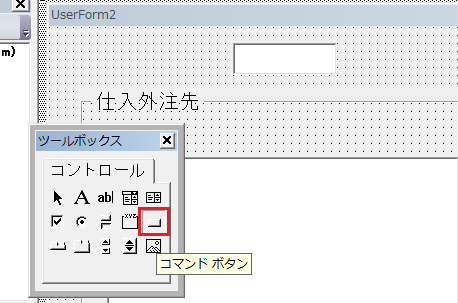
続きを読む
今まで解説したところでは、工事毎でその工程毎の予算の具合まででしたが、
更に、工事毎→工程毎の集計からどこの仕入先に幾ら払ったのか?まで数字を追いかけることが
簡単にできます。
これから作る工事原価データを入力するフォームは次のようにできています。
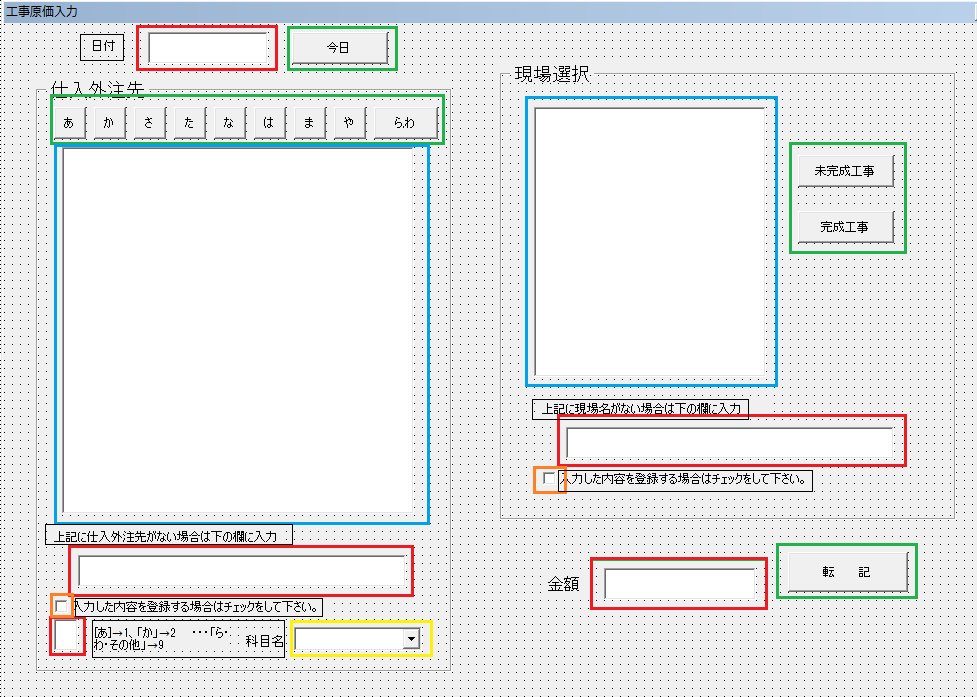
黒→ラベル
赤→テキストボックス
緑→コマンドボタン
青→リストボックス
橙→チェックボックス
黄→コンボボックス
今回は、赤(テキストボックス)と青(リストボックス)を配置します。
続きを読む
弥生会計は毎年毎年新しいバージョンが発売され、今年も弥生会計14が発売されます。
我々の業界では、例えば新規のお客様が、弥生会計14を使っていたら、事務所でも揃えない
とデータが開けない、そんな大きな問題にはないにせよ、もったいないというか
できれば毎年新しいバージョンを買い続けるのは?という思いがありました。
新しいバージョンの弥生会計でも、古いバージョンでも開く方法を見つけたのでご紹介します。
続きを読む